手机怎么视屏直播 如何在安卓手机上设置微信直播投屏画面
日期: 来源:小麦安卓网
随着科技的发展,手机已经成为我们生活中不可或缺的一部分,而现代手机的功能越来越强大,不仅可以满足我们的通信需求,还可以为我们带来更多的娱乐和便利。其中手机的直播功能备受人们的喜爱。特别是微信直播投屏画面,更是让人们能够轻松地分享自己的生活点滴和精彩瞬间。如何在安卓手机上设置微信直播投屏画面呢?接下来本文将为大家详细介绍。
如何在安卓手机上设置微信直播投屏画面
操作方法:
1.打开微信首页,点击左下角的【更多】按钮。
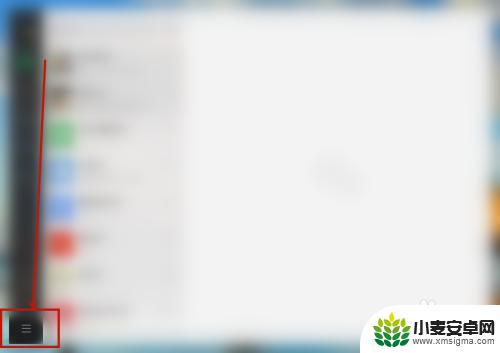
2.点击【视频号直播】选项。
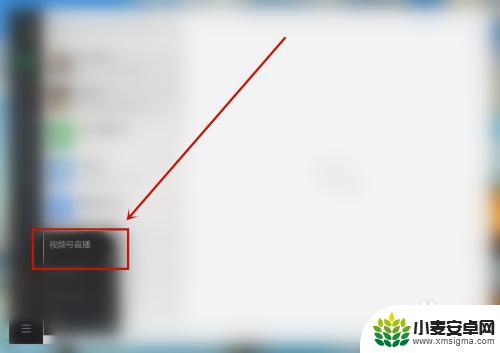
3.在视频号直播页面点击【+】添加画面源。
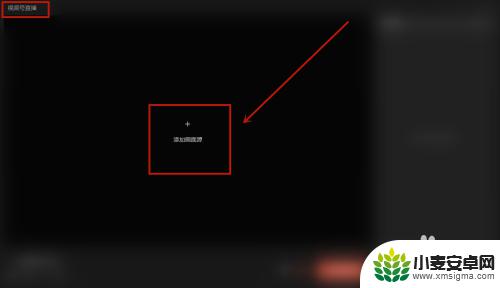
4.在弹出的画面源中点击【手机画面】按钮。
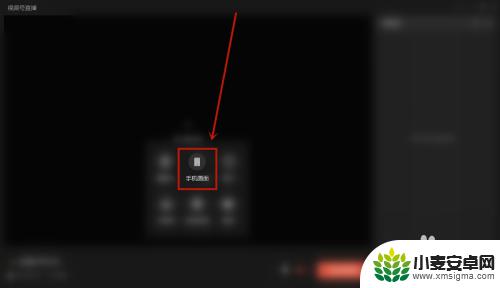
5.在弹出的页面选择【安卓无线】,并打开手机微信。使用【扫一扫】功能扫描下方的【二维码】。
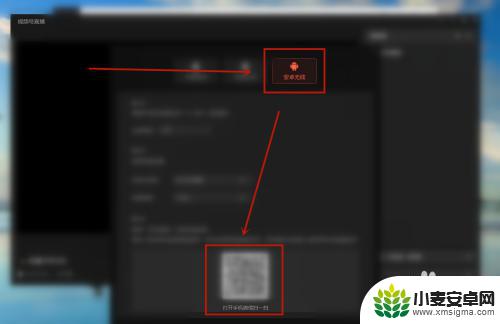
6.在手机微信页面弹出的消息中,点击【投屏】按钮即可成功将【手机画面】投屏至【直播画面源】中。
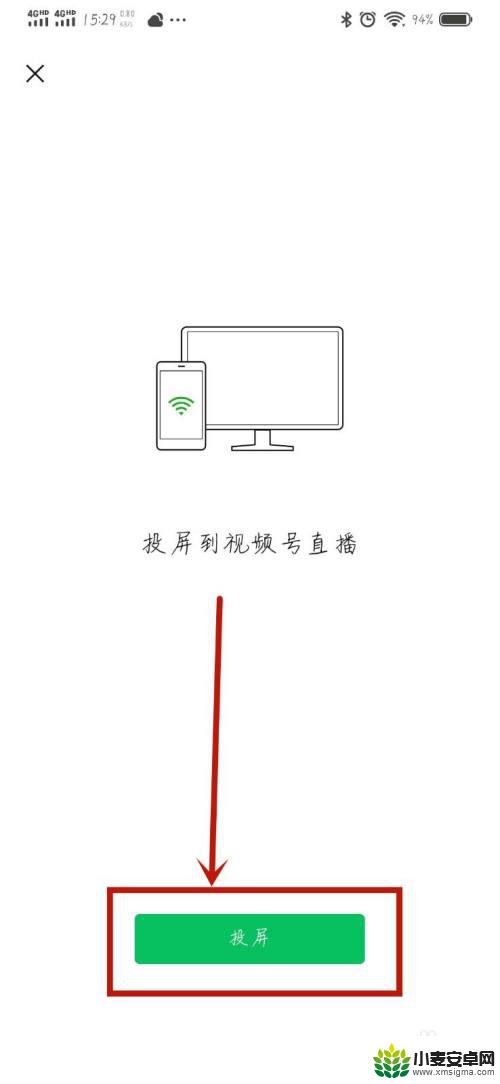
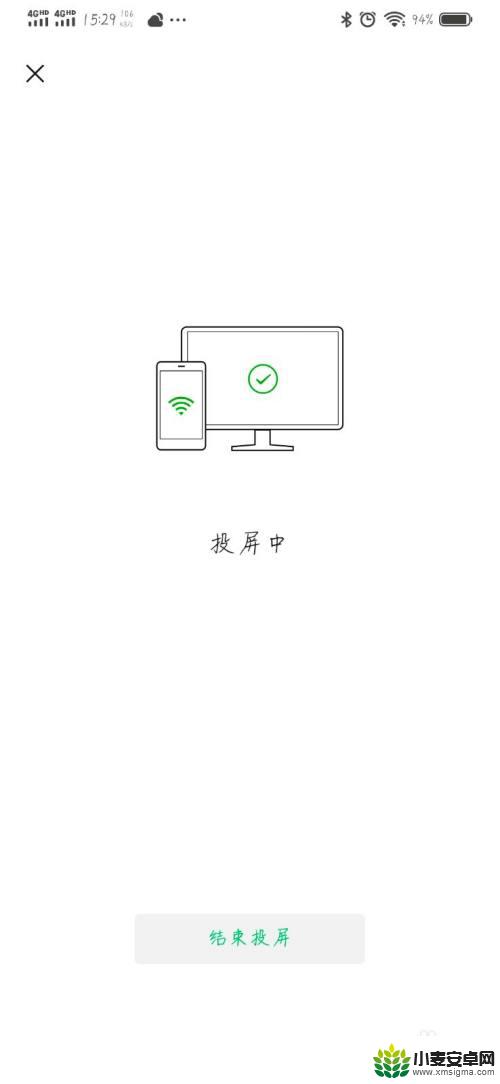
7.在直播页面的【画面源】下方就会出现【手机画面】,点击下方的【发起直播】按钮。
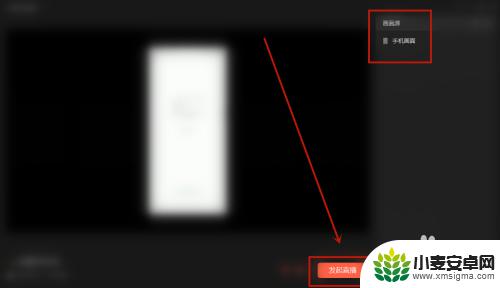
8.在弹出的【开播设置】页面中点击【开始直播】按钮即可直播手机画面。
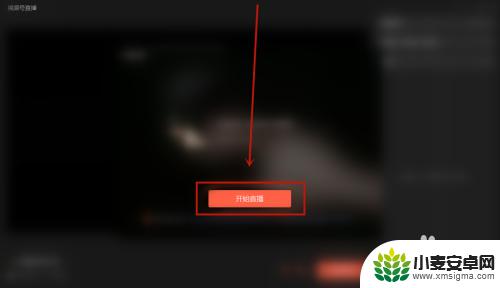
9.结果展示。

以上就是手机如何进行视频直播的全部内容,如果你遇到这种现象,可以尝试根据小编提供的方法解决问题,希望这对大家有所帮助。












